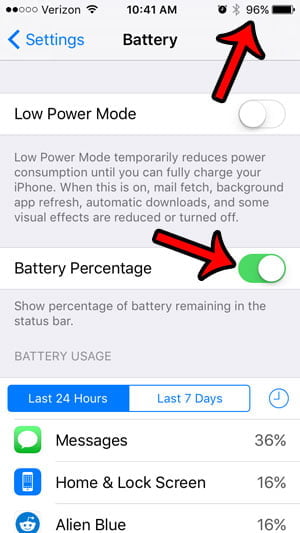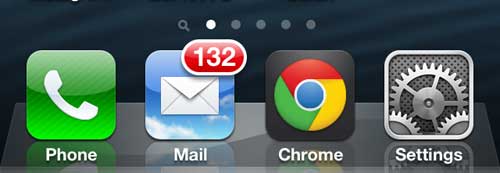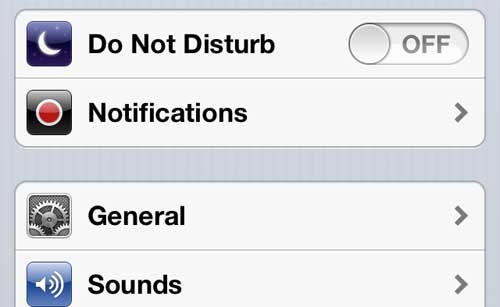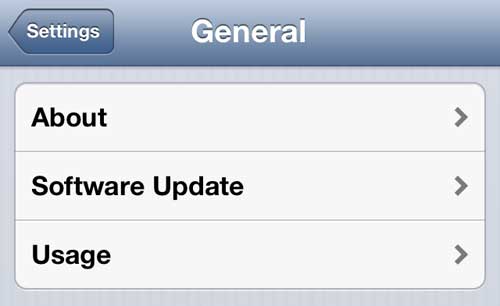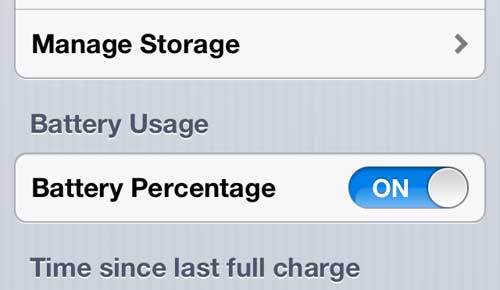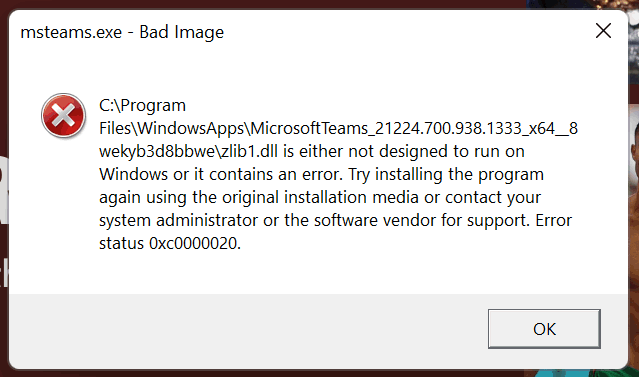Đoán mức độ đầy của biểu tượng pin nhỏ có thể rất khó. Bạn có thể phỏng đoán chung chung, nhưng bạn có thể đang tìm kiếm điều gì đó chính xác hơn. May mắn thay, bạn có thể học cách hiển thị phần trăm pin trên iPhone 5 hoặc iPhone 5S nếu bạn thích một con số.
Điều quan trọng là phải biết lượng pin còn lại trên iPhone 5 của bạn và cài đặt mặc định của thiết bị sẽ hiển thị phần trăm pin của iPhone 5 dưới dạng hình ảnh. Nhưng biểu tượng pin còn lại mặc định đó có thể hơi mờ.
May mắn thay, có một cài đặt bạn có thể bật trên thiết bị sẽ hiển thị phần trăm ở bên trái của biểu tượng pin trên thanh thông báo. Điều này sẽ cung cấp cho bạn một ý tưởng cụ thể hơn về thời lượng pin còn lại để bạn có thể lập kế hoạch cho phù hợp.
Chuỗi các bước dưới đây của chúng tôi sẽ giải thích cách hiển thị phần trăm pin trên iPhone 5 hoặc 5s. Phương pháp đầu tiên được liệt kê sẽ hoạt động đối với các mẫu iPhone chạy iOS 9 hoặc iOS 10. Nếu iPhone của bạn đang chạy phiên bản iOS cũ hơn, chẳng hạn như iOS 6, bạn có thể nhấp vào đây để chuyển đến phần này của bài viết này.
Cách đặt tỷ lệ phần trăm pin trên iPhone 5 hoặc iPhone 5S
- Nhấn vào biểu tượng cài đặt.
- Chọn tùy chọn Pin.
- Nhấp vào nút ở bên phải của phần trăm pin.
Bài viết của chúng tôi tiếp tục dưới đây với nhiều thông tin hơn về cách hiển thị phần trăm pin trên iPhone hoặc iPhone 5S, bao gồm hình ảnh của các bước này cho các phiên bản iOS cũ hơn.
Cách bật Tỷ lệ phần trăm pin trên iPhone 5 trong iOS 9 hoặc iOS 10
Các bước trong phần này sẽ cho phép bạn hiển thị phần trăm pin trên iPhone nếu thiết bị của bạn đã được cập nhật lên iOS 9. Nếu các bước này không hoạt động trên iPhone, bạn có thể đang sử dụng một phiên bản iOS khác. Bạn có thể cuộn thêm một chút để xem cách bạn có thể xem phần trăm pin nếu iPhone của bạn đang sử dụng iOS 6.
Bước 1. Mở “Cài đặt”.
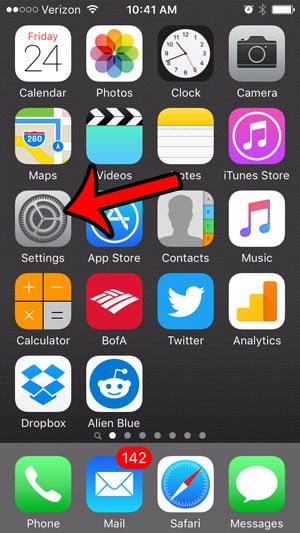
Bước 2: Kéo xuống và chọn tùy chọn Pin.
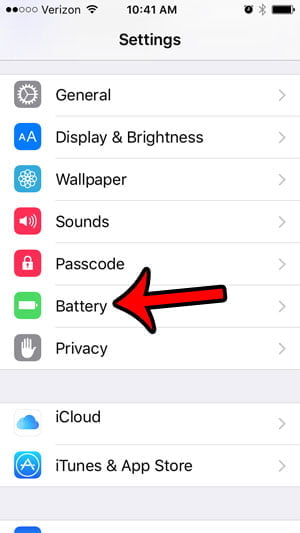
Bước 3. Bật tùy chọn Phần trăm pin.
Bây giờ bạn sẽ thấy phần trăm pin iPhone 5 dưới dạng một con số ở góc trên cùng bên phải của màn hình.
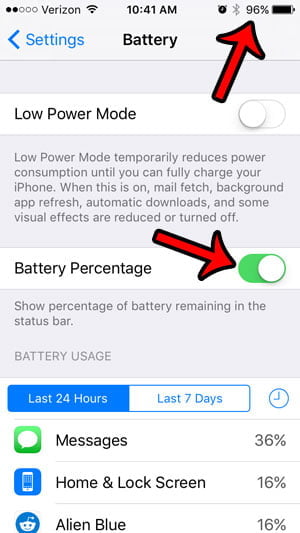
Cách hiển thị phần trăm pin trên iPhone 5 của bạn trong iOS 6
Mặc dù iPhone 5 có thời lượng pin rất tốt, nhưng khả năng sử dụng và sự tiện lợi của thiết bị có nghĩa là bạn có thể sử dụng nó nhiều trong ngày. Khi sử dụng nhiều, pin sẽ cạn kiệt nhanh hơn và do đó, bạn sẽ không thể ở cả ngày bên ngoài nhà mà không sạc lại. Vì vậy, bằng cách hiển thị phần trăm pin, bạn có thể biết khi nào mình nên dừng xem video hoặc duyệt web để điện thoại có đủ sạc cho đường trở về nhà.
Sẵn có cáp USB sang Lightning hoặc bộ chuyển đổi trên xe hơi (mã giảm giá OZONOJO03A) mà bạn có thể để trong ô tô sẽ vô cùng hữu ích nếu bạn thường xuyên không thể sống qua ngày mà không sạc iPhone.
Bước 1. Nhấn vào biểu tượng “Cài đặt”.
Bước 2: Nhấn vào tùy chọn “Chung”.
Nếu menu không hiển thị “Cài đặt” ở đầu màn hình, bạn sẽ cần sử dụng các mũi tên điều hướng ở góc trên cùng bên trái của màn hình để quay lại trang chủ của menu “Cài đặt” và tìm “Chung” cái nút.
Bước 3: Nhấp vào tùy chọn Sử dụng ở đầu màn hình.
Bước 4: Cuộn xuống menu này cho đến khi bạn thấy tùy chọn Phần trăm pin, sau đó nhấn nút ở bên phải của nó để chuyển sang Bật.
Nếu sau đó bạn quyết định rằng bạn không thích tỷ lệ phần trăm này được hiển thị, bạn luôn có thể làm theo các hướng dẫn sau để quay lại menu này và nhấn lại nút “Bật” để hiển thị giá trị “Tắt”.
Mặc dù các bước trong bài viết này được viết riêng cho iPhone 5, nhưng bạn cũng có thể sử dụng phương pháp này để xem phần trăm pin trên iPhone 5s hoặc bất kỳ mẫu iPhone nào khác chạy iOS 6 hoặc iOS 9.